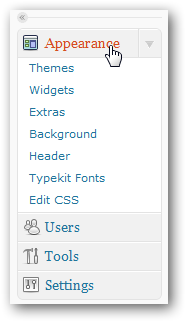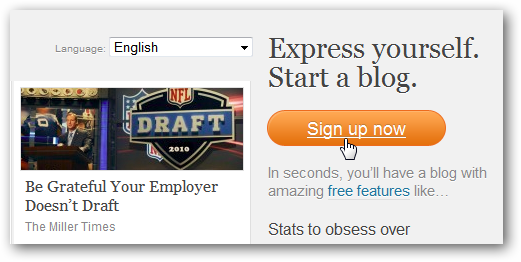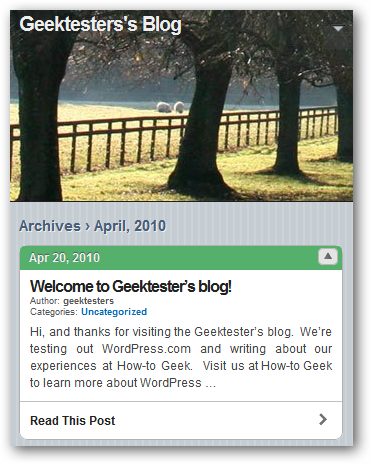Most, hogy van egy szép blogod, többet szeretne csinálni vele, és elkezdené tartalmak közzétételét. Itt áttekintünk néhány eszközt, amelyek lehetővé teszik, hogy közvetlenül a WordPress blogjába tegye közzé.
Egy új blogbejegyzés írása egyszerű a WordPress as segítségévelláttuk az előző bejegyzésünkben a saját WordPress-blog elindításáról. A webszerkesztő nagyon sok funkcióval rendelkezik, sőt még szerkesztheti a hozzászólás forráskódját, ha élvezi a HTML feltörését. Vannak más eszközök, amelyek lehetővé teszik a tartalom közzétételét, itt megnézzük, hogyan lehet postázni dedikált alkalmazásokkal, böngésző bővítményekkel, akár e-mailben is.
Windows Live Writer
Windows Live Writer (a Windows Live része)Essentials Suite) egy nagyszerű alkalmazás, amellyel tartalmat tehet közzé a blogjába. Ez a Microsoft számára nyújtott ingyenes program lehetővé teszi a tartalmak közzétételét különféle blogszolgáltatásokban, például a Bloggerben, a Typepadban, a LiveJournalban és természetesen a WordPress-ben. Blogbejegyzéseket közvetlenül a Word-szerű szerkesztőből is írhat, képekkel és speciális formázással kiegészítve. Még ha offline is van, továbbra is írhatsz üzeneteket, és mentheted őket, amikor ismét online vagy.

A Live Writer telepítésével kapcsolatos további információkért tekintse meg a Windows Live Essentials Windows 7 telepítéséről szóló cikkünket.
A Live Writer telepítése után nyissa meg a hozzáadáshoza blogod. Ha már volt telepítve a Live Writer és konfigurálva van egy bloghoz, akkor hozzá is adhatja az új blogját. Csak kattintson a blog nevére a jobb felső sarokban, és válassza a „Blogfiók hozzáadása” lehetőséget.

Válassza az „Egyéb blogszolgáltatás” elemet, hogy hozzáadja a WordPress blogját az Writerhez, majd kattintson a Tovább gombra.

Írja be blogja webcímét és felhasználónevét és jelszavát. Jelölje be Emlékezz a jelszavamra tehát nem kell minden alkalommal beírnia, amikor valamit ír.
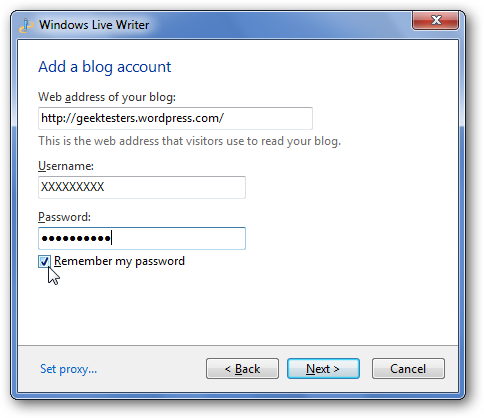
Az író elemezni fogja a blogját, és beállítja a fiókját.
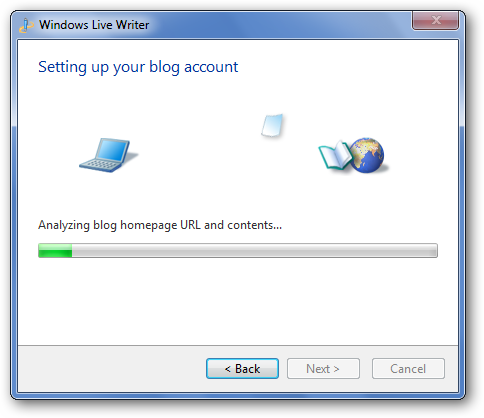
A telepítési folyamat során kérheti egy ideiglenes üzenet elküldését. Ez lehetővé teszi a blogbejegyzések előnézetét a blog valódi témájával, amely hasznos, tehát kattintson az Igen gombra.

Végül adja hozzá a blog nevét, majd kattintson a Befejezés gombra.

Mostantól a gazdag szerkesztő segítségével új blogbejegyzéseket írhat és tartalmat adhat hozzá.

Válassza az Előnézet fület, hogy megnézze, hogyan fog megjelenni a bejegyzés a blogodban ...

Vagy ha HTML genek vagy, válassza a Forrás lapot a blogbejegyzés kódjának szerkesztéséhez.

Az ablak alján választhatkategóriákat, beilleszthet címkéket, sőt ütemezheti a bejegyzés más napon történő közzétételét. A Live Writer teljes mértékben integrálva van a WordPressbe; az asztali szerkesztő használatával semmiről nem hiányzik.
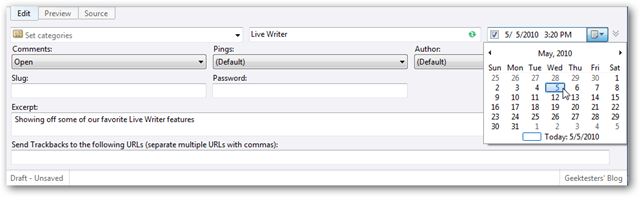
Ha szerkeszteni szeretne egy már közzétett bejegyzést, kattintson a Megnyitás gombra, és válassza ki a bejegyzést. Választhat és szerkeszthet bármilyen bejegyzést, beleértve a webes felületen vagy más szerkesztőkön közzétett bejegyzéseket is.
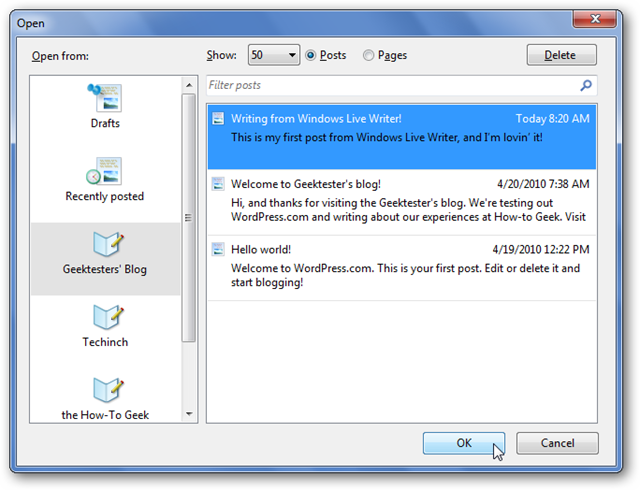
Adjon hozzá multimédiás tartalmat a hozzászóláshoz a Live Writer segítségével
A Szerkesztés fülön képeket, videókat és még sok másat is hozzáadhat az oldalsávból. Válassza ki, mit szeretne beszúrni.

Képek
Ha beilleszt egy képet, sok szép szegélyt és mintát adhat hozzá.

Vagy akár művészi effektusokat is hozzáadhat az oldalsáv Effektusok lapjáról.

Képgaléria
Ha több képet szeretne elküldeni, mondja el néhányata nyaralási felvételeit, majd a galéria beillesztése lehet a legjobb megoldás. Válassza a Fotógaléria beillesztése elemet az oldalsávon, majd válassza ki a kívánt képeket a galériában.

Miután beillesztette a galériát, több stílus közül választhat a képek bemutatására.

A blog közzétételekor be kell jelentkeznie a Windows Live ID-vel, mivel a galéria képeit az ingyenes Skydrive tárolószolgáltatás tárolja.

Blogolvasói közvetlenül a blogodon láthatják a képek előnézetét, majd a link segítségével megtekinthetik az egyes képeket, letölthetik azokat vagy online diavetítést jeleníthetnek meg.

Videó
Ha videót szeretne hozzáadni blogbejegyzéséhez,az oldalsávon válassza a Video lehetőséget, mint fent. Választhat egy olyan videót, amely már online, vagy kiválaszthat egy új videót a fájlból, és feltöltheti azt a YouTube-on keresztül közvetlenül a Windows Live Writerből.

Vegye figyelembe, hogy a videók feltöltéséhez a YouTube-ra be kell jelentkeznie a YouTube-fiókjával, így ha nem jelentkezik be, akkor a beillesztés gombra kattintva kérjük.
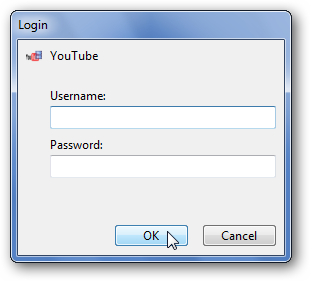
Geek tipp: Ha valaha is szeretné másolni a Live Writer beállításait egy másik számítógépre, olvassa el a Windows Live Writer beállításainak biztonsági mentéséről szóló cikket.
Microsoft Office Word
A Word 2007 és 2010 szintén lehetővé teszi tartalom közzétételétközvetlenül a blogodba. Ez különösen jó, ha már beírt egy dokumentumot, és úgy gondolja, hogy jó lenne a blogjában is. Nézze meg a Word 2007 segítségével a blogbejegyzésekkel kapcsolatos részletes oktatóanyagot a Word 2007 használata blogszerző eszközként.
Ez a Word 2010-ben is működik, az Office kivételévelAz Orb helyébe az új Backstage nézet lép. Tehát a Word 2010 programban egy új blogbejegyzés elindításához kattintson a Fájl Új elemre, majd válassza a Blogbejegyzés lehetőséget. Hajtsa végre a Word 2007 programhoz hasonló módon a blogbeállításokat, és tegye közzé a kívánt tartalmat.

Vagy ha már írt egy dokumentumot, és el szeretné küldeni, válassza a Fájlmegosztás (vagy a Mentés és küldés a Word 2010 végleges verziójában) lehetőséget, majd kattintson az OK gombra. Közzététel blogbejegyzésként. Ha még nem állította be a blogfiókját, akkor állítsa be a Word 2007 cikkben leírtak szerint.

Feladás e-mailben
Legtöbben napi e-mailt használunk, és már megvankedvenc e-mail alkalmazás vagy szolgáltatás. Akár az asztalon, akár a mobiltelefonon, könnyű gazdag e-maileket létrehozni és tartalmat hozzáadni. A WordPress lehetővé teszi egy egyedi e-mail cím létrehozását, amelynek segítségével könnyedén elküldheti tartalmát és e-maileit blogjába. Csak írja be az e-mail címét, és írja be az üzenet címeként a tárgyat, és küldje el erre az egyedi címre. Az új hozzászólása percek alatt fel fog készülni.
A szolgáltatás aktiválásához kattintson a Saját fiók gombra a WordPress.com-fiók felső menüsorában, és válassza a lehetőséget Saját blogjaim.

Kattintson alatti Engedélyezés gombra Küldés e-mailben a blogod neve mellett.

Most már van privát e-mailje, amellyel felhasználhatjafelad a blogodba. Bármit, amit e-mailben küldesz, új üzenetként fogod elküldeni. Ha úgy gondolja, hogy e-mail címe veszélybe kerül, kattintson a Regenerate elemre, hogy új közzétételi e-mail címet kapjon.
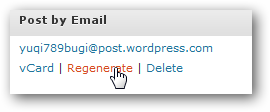
Bármely e-mail program vagy webapp most blogbejegyzésszerkesztő. Nyugodtan használhat gazdag formázást vagy beilleszthet képeket; mindez nagyszerűen megy keresztül. Ez egy nagyszerű lehetőség arra is, hogy mobil eszközéről blogba küldhessen. Függetlenül attól, hogy webmailt vagy dedikált e-mail klienst használ a telefonján, most bárhonnan blogolhat.

Mobil alkalmazások
A WordPress dedikált alkalmazásokat is kínál ablogolást közvetlenül a mobil eszközéről. Új hozzászólásokat írhat, szerkesztheti a meglévőket és kezelheti a megjegyzéseket az okostelefonjáról. Jelenleg iPhone, Android és Blackberry alkalmazásokat kínálnak. Nézze meg őket az alábbi linkre kattintva.
Következtetés
Akár akarsz írni a böngészőből, akárHa e-mailt küldesz egy e-mailbe a blogodba, a WordPress elég rugalmas ahhoz, hogy a preferenciáinak megfelelően működjön. Bármit is közzétesz, biztos lehet benne, hogy professzionálisan néz ki, és könnyen elérhetővé válik a WordPress blogjával.
Töltse le a Windows Live Writer alkalmazást
Töltse le a WordPress alkalmazásokat mobilkészülékére